Ngoài việc lựa chọn cổ phiếu theo các yếu tố cơ bản của doanh nghiệp, nhà đầu tư còn cần phải xác định được sức mạnh xu hướng của giá cổ phiếu. Để làm được điều này, nhà đầu tư cần phải sử dụng phương pháp Phân tích kỹ thuật. Ngoài ra, phương pháp này còn giúp nhà đầu tư tìm được thời điểm mua bán cổ phiếu mà phân tích cơ bản không làm được.
Để sử dụng được phân tích kỹ thuật, nhà đầu tư cần 2 yếu tố là:
-Một là: Dữ liệu giao dịch chứng khoán
- Hai là: Phần mềm phân tích các dữ liệu trên (thường gọi là phần mềm phân tích kỹ thuật ví dụ như phần mềm amibroker, Metastock, MT4,...)
Nhiều nhà đầu tư cứ nhầm tưởng có phần mềm PTKT như Amibroker hoặc metastock là đã có thể phân tích được ngay. Nhưng không phải vậy, nhà đầu tư cần phải có các dữ liệu chứng khoán ( giá và khối lượng giao dịch) thì mới sử dụng được các phần mềm PTKT. Bài này, sẽ hướng dẫn nhà đầu tư lần lượt cài đặt và sử dụng các phần mềm cung cấp dữ liệu và phần mềm phân tích kỹ thuật.
I. HƯỚNG DẪN CÀI ĐẶT VÀ SỬ DỤNG IFT LIVE DATA
Dữ liệu giao dịch chứng khoán thường bao gồm các dữ liệu về giá (giá đóng cửa, mở cửa, cao nhất, thấp nhất) và khối lượng giao dịch. Để có các dữ liệu này, nhà đầu tư có thể sử dụng các phần mềm của nhiều website khác nhau. Tuy nhiên, giá cả của các phần mềm này thường khá đắt. Vì vậy, chúng tôi thành lập phần mềm cung cấp dữ liệu IFT LIVE DATA có giá rẻ nhất Việt Nam và tốt nhất hiện nay. Xin lưu ý trong bài viết tôi sẽ chỉ hướng dẫn cài EOD để chơi chứng khoán cơ sở, nếu muốn cài Intraday nhà đầu tư có thể xem videos hướng dẫn dưới đây hoặc xem trong bài viết này: Phần mềm cập nhật dữ liệu chứng khoán cho Amibroker IFT LIVE DATA
Videos hướng dẫn cách cài đặt phần mềm cập nhật dữ liệu chứng khoán cho Amibroker IFT LIVE DATA
NHÀ ĐẦU TƯ CÓ THỂ DOWLOAD PHẦN MỀM TẠI ĐÂY
Phần mềm IFT LIVE DATA cung cấp dữ liệu giao dịch chứng khoán liên tục trong phiên với thời gian cực kỳ nhanh và chính xác. Nhà đầu tư có thể nhanh chóng sở hữu toàn bộ các dữ liệu chứng khoán chỉ vài thao tác đơn giản. Ngoài ra, Nhà đầu tư còn được cung cấp các tin tức thị trường, các bài phân tích chuyên sâu ngay trên IFT LIVE DATA.
Để sử dụng được phần mềm này, nhà đầu tư thực hiện các bước sau:
1.1. Đăng ký tài khoản TẠI ĐÂY.
1.2. Trước khi cài đặt phần mềm, Các bạn hãy tải và cài đặt Microsoft .NET Framework 4.7 (Offline Installer) , TẠI ĐÂY
1.3. Dowload Và cài đặt phần mềm IFT-live data TẠI ĐÂY
1.4. Cài đặt hoàn tất, bạn click vào biểu tượng phần mềm trên desktop, sẽ xuất hiện màn hình đăng nhập vào phần mềm. Bạn hãy gõ tên và mật khẩu được cung cấp để đăng nhập vào phần mềm nhé.:
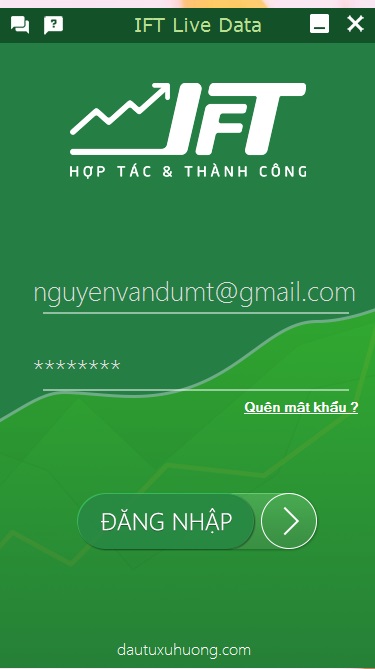
Hình 1: Đăng nhập vào phần mềm bằng Email và mật khẩu được cung cấp
1.5. Sau khi đăng nhập vào phần mềm, hệ thống sẽ tự động tạo thư mục Ami để lưu dữ liệu. Thư mục này thường nằm ở ổ D hoặc E. Bạn cũng có thể tùy chọn ổ lưu dữ liệu theo ý của mình. Tuy nhiên chúng tôi khuyến nghị các bạn nên để mặc định theo hệ thống. Sau khi khởi động phần mềm, hệ thống sẽ tự động tải dữ liệu về.
Ngoài cung cấp dữ liệu, Góc bên phải của giao diện trên IFT-livedata còn cung cấp các bài viết nổi bật trên website, nhà đầu tư có thể tham khảo bằng cách click vào link đó
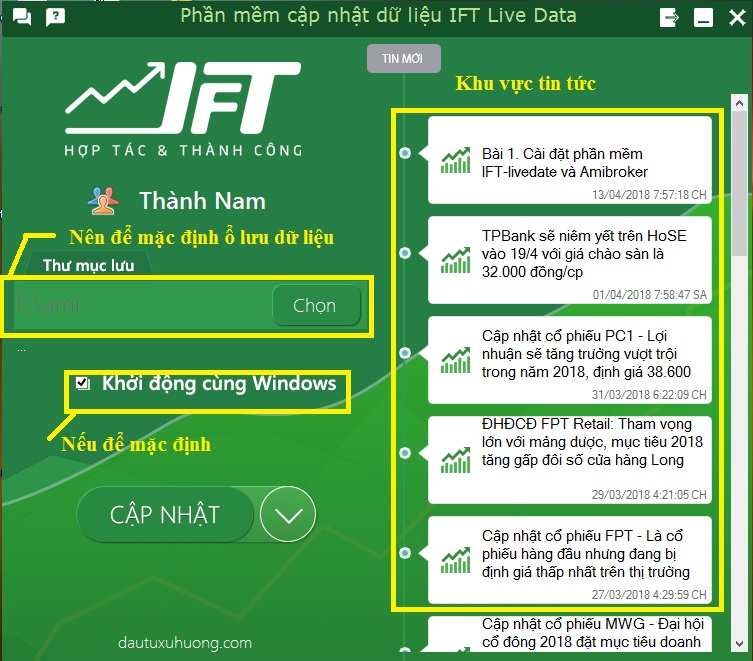
Hình 2: Giao diện IFT-livedata
Những lần sau, nhà đầu tư chỉ cần bấm chạy và khởi động phần mềm, hệ thống sẽ tự động đăng nhập và lấy dữ liệu về, nhà đầu tư không cần phải làm gì khác
Sau khi có dữ liệu chứng khoán, bước tiếp theo là cài đặt và kết nối amibroker với các dữ liệu trên
II. HƯỚNG DẪN CÀI ĐẶT VÀ KẾT NỐI PHẦN MỀM AMIBROKER VỚI IFT-LIVEDATA
Phần mềm Amibroker là một trong các phần mềm phân tích kỹ thuật nổi tiếng. Phần mềm này cung cấp nhiều công cụ, dễ dàng lập trình, giao diện thân thiện và dễ sử dụng. Vì thế, nó được sử dụng khá phổ biến trong phân tích kỹ thuật chứng khoán.
Để giúp nhà đầu tư có thể dễ dàng sử dụng, không mất thời gian cài đặt, Chúng tôi sẽ chia sẻ phần mềm Amibroker do chúng tôi chỉnh sửa vài cài đặt. Ưu điểm của phiên bản này đó là, Nhà đầu tư chỉ cần tải về và dễ dàng sử dụng, mà không cần cài đặt phức tạp. Trong phiên bản amibroker này, cũng được chúng tôi tích hợp sẵn một số công cụ hữu ích, sẽ được sử dụng trong các bài học tiếp theo.
Cách cài đặt như sau:
2.1. Tải phần mềm Amibroker TẠI ĐÂY
2.2. Vào thư mục lưu file phần mềm vừa tải về, Coppy file này, và paste vào ổ E (hoặc ổ D).Dùng phần mềm Winrar để EXtract Here file đó, sẽ được một forder dữ liệu có tên là AMIBROKER KHÔNG CÀI ĐẶT,
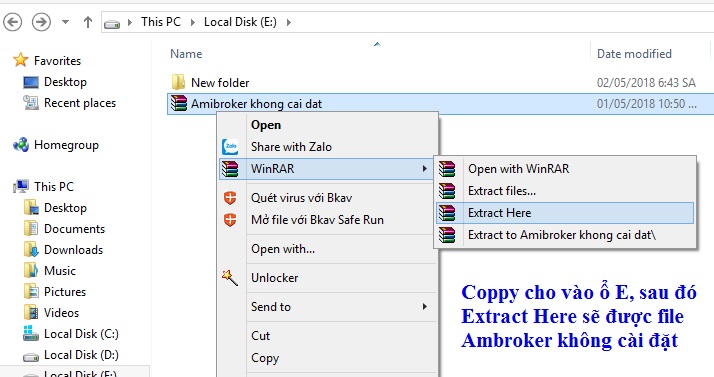
Hình 3. Coppy vào ổ E rồi Extract Here file
Vào foder này, tìm file có tên là BROKER, click chuột phải và chọn send to Desktop. Biểu tượng Amibroker sẽ xuất hiện trên màn hình Desktop. Như thế là bạn đã cài đặt xong, mà không hề phức tạp.
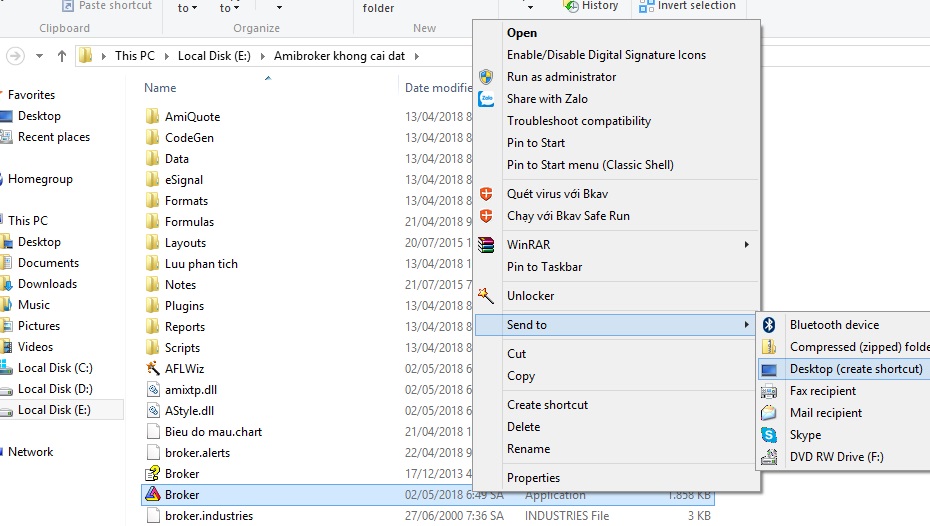
HÌnh 4: Sent to file Broker ra desktop
2.3. Click vào biểu tượng phần mềm Amibroker trên desktop để khởi chạy phần mềm, lúc này phần mềm sẽ đòi hỏi bạn forder dữ liệu, bạn hãy bấm CANCEL (hoặc nút X ) để tắt bảng thông báo và chuyển sang bước tiếp theo
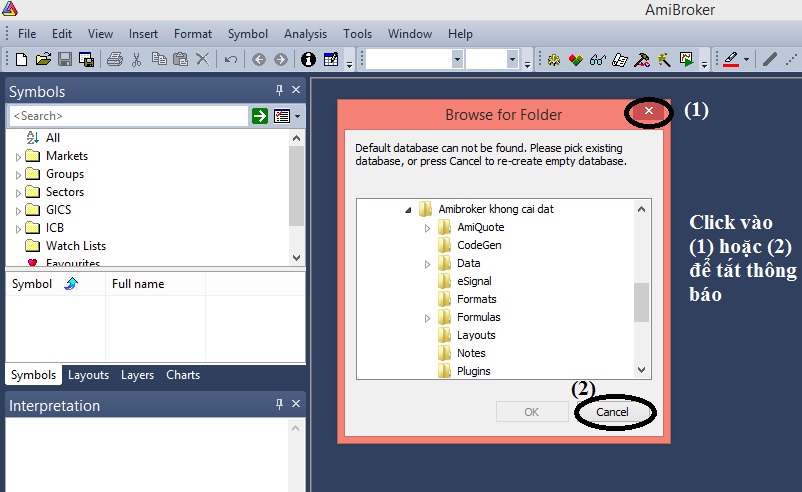
Hình 5. Cách tắt thông báo
2.4. Kết nối Ami với IFT-livedata: như các bước a,b,c,d và hình vẽ bên dưới
2.4.1. Tạo database mới bằng cách vào File ==> New ==> Database:
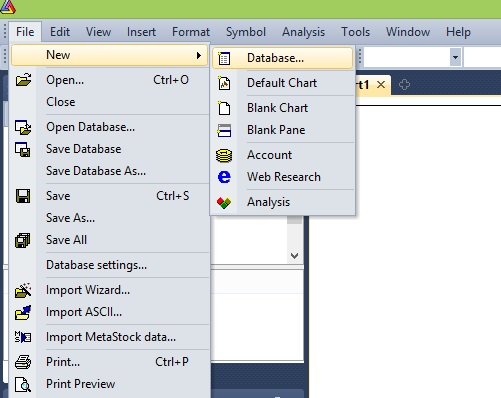
2.4.2. Bấm chọn Create (hoặc có thể chọn Browse và đặt tên thư mục khác. Khuyến nghị bấm Create luôn):

2.4.3. Cấu hình cho database mới như sau:
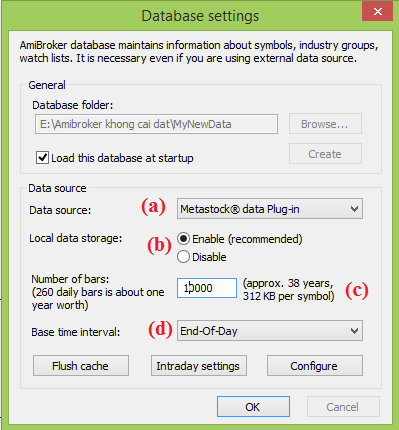
a. Data Source ==> Metastock(R) data plugin
b. Local data storage ==> Enable
c. Number of bars ==> chọn số nến hiển thị ( gõ 10000).
d. Base time interval ==> End-Of-Day
2.4.4. Cấu hình nguồn dữ liệu:
A. Chọn Configure
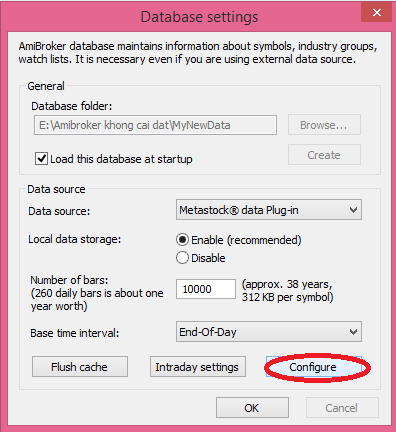
B. Chọn Add Folder:
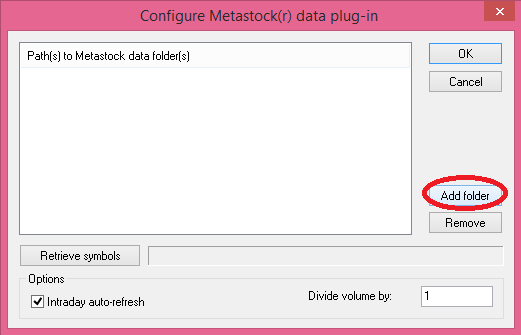
C. Làm theo các bước từ C1 đến C4
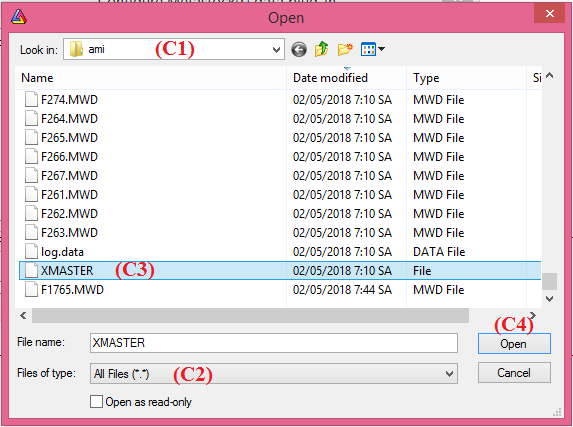
- c1. Mục Look in: chọn folder có tên là Ami (cái này đã đặt ở phần cấu hình IFT-livedate).
- c2. Mục files of types chọn All files(*.*).
- c3. Kéo đến cuối cùng, click chọn Xmaster
- c4. Chọn Open
D. Sau khi chọn Open, giao diện mới mở ra và tiếp tục thực hiện các bước D1 >>>D3:
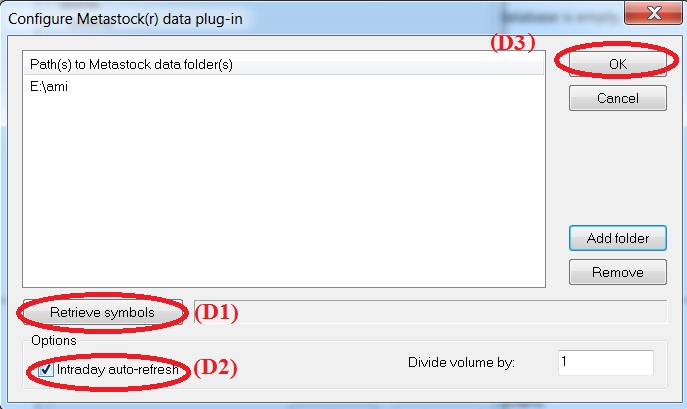
D1. Click chuột trái vào Retrieve symbols
D2. Tích chọn vào Intraday auto-refresh ( nếu phần mềm đã mặc định chọn rồi thì bỏ qua bước này)
D3. Bấm Ok
Sau các bước trên, ta đã hoàn thành bước kết nối Amibroker với IFT-livedate. Các bạn gõ AAA vào ô nhập mã chứng khoán để kiểm tra, nếu giao diện như sau thì bạn đã thành công.
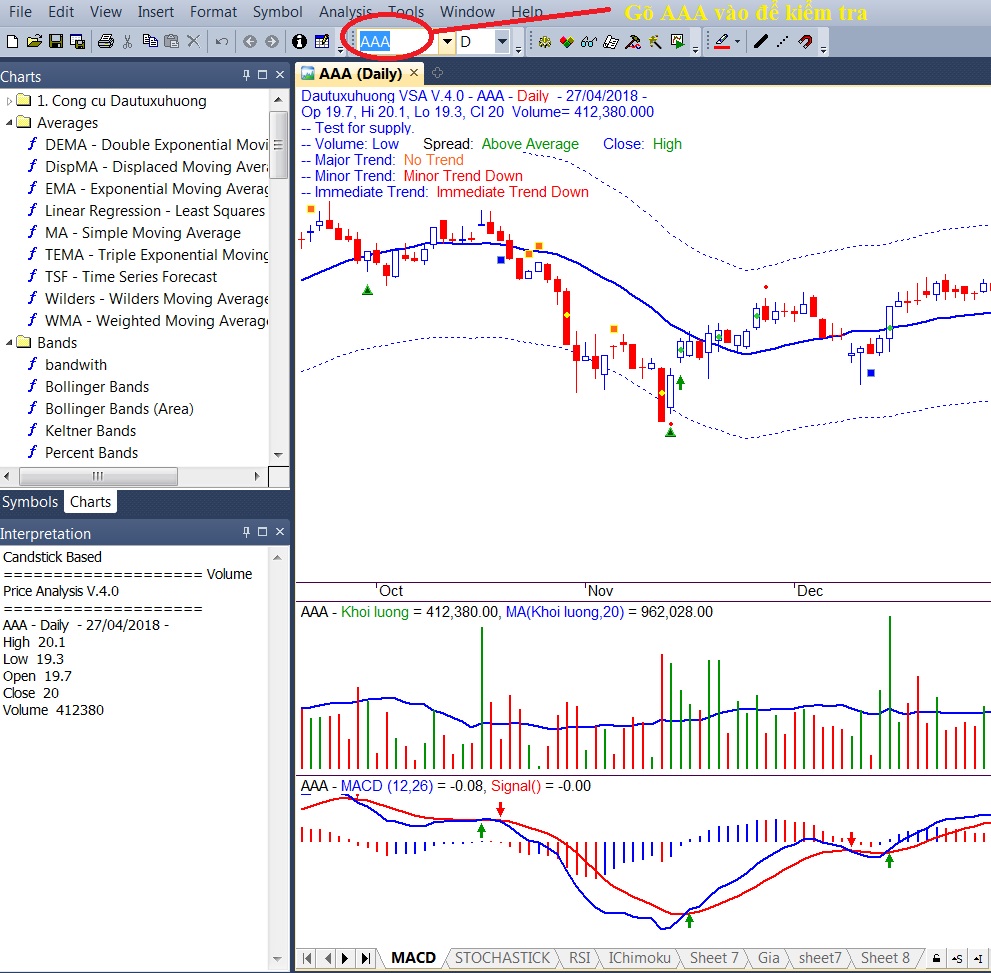
Giao diện phần mềm sau khi hoàn thành.
Trên đây là các bước cơ bản để cài đặt các phần mềm IFT-livedata, amibroker và cách kết nối giữa 2 phần mềm này. Trong các bài học tiếp theo, chúng tôi sẽ hướng dẫn các bạn cách sử dụng phần mềm, cũng như các công cụ kỹ thuật khác.

Để nhận được các khuyến nghị cổ phiếu chuyên sâu, xác định điểm mua/bán, giá mục tiêu và giá cutlost Quý nhà đầu tư vui lòng liên hệ với các chuyên gia của Đầu Tư Xu Hướng theo một trong các cách sau:
- KÊNH ĐĂNG KÝ MỞ TÀI KHOẢN CHỨNG KHOÁN VÀ TƯ VẤN: TẠI ĐÂY
- Livechat ở bên góc phải màn hình.
- Hotline: 0986.307.486 hoặc 0985.879.385
- Skype: dautuxuhuong
- Email: [email protected]
- Fanpage: www.fb.com/dautuxuhuong/